Утилита Acronis DriveCleanser в Acronis True Image Home 2011 предназначена для гарантированного уничтожения всех данных на выбранных разделах или дисках компьютера. Многие операционные системы не предоставляют надежных средств уничтожения данных, поэтому удаленные файлы можно легко восстановить. И даже полное переформатирование диска не гарантирует полное уничтожение информации жесткого диска.
Чтобы запустить утилиту Acronis DriveCleanser в главном окне программы на панели инструментов выберите "Инструменты и утилиты". В разделе "Безопасность и конфиденциальность" -> Acronis DriveCleanser.
Выберите разделы жесткого диска, на которых требуется уничтожить данные.
Для выбора раздела щелкните соответствующий прямоугольник. В правом верхнем углу прямоугольника появится красный значок, означающий, что раздел выбран.
Можно выбрать жесткий диск полностью или несколько дисков. Для этого щелкните прямоугольник, соответствующий этому жесткому диску.
Одновременно можно выбрать несколько разделов, находящихся на разных жестких дисках или на нескольких дисках, а также нераспределенное пространство имеющихся на вашем компьютере дисков.
Чтобы продолжить, нажмите кнопку "Далее".
Acronis DriveCleanser использует наиболее распространенные стандарты уничтожения данных. По умолчанию – Российский стандарт. Вы можете использовать один из стандартов уничтожения данных или создать собственный метод уничтожения. Однако, если вы начинающий пользователь, не советую этого делать. Вам вполне будет достаточно тех, которые использует программа.
Чтобы продолжить нажмите кнопку "Заключительные действия".
Окно "Заключительные действия" предоставляет три варианта:
Не выполнять никаких действий — просто удалить данные с помощью выбранного алгоритма.
Удалить раздел — уничтожить данные и удалить раздел.
Форматировать — уничтожить данные и отформатировать раздел. Этот вариант будет по умолчанию.
Чтобы начать уничтожение данных на выбранных разделах (дисках), нажмите "Приступить". Имейте в виду, что после нажатия кнопки "Приступить", отменить уничтожение данных будет невозможно. Чтобы просмотреть перечень операций, которые будут выполнены, нажмите "Завершение".
Поставьте галочку "Удалить выбранные разделы без возможности восстановления" и нажмите "Приступить". Имейте в виду, что операция по уничтожению данных может занимать длительное время.
В области уведомлений вы увидите, что операция по уничтожению данных началась. А по завершению, что успешно завершилась.
В окне "Заключительные действия" переключатель находился в положении "Удалить разделы". Если вы откроете папку "Мой компьютер", то не увидите значок раздела, но раздел никуда не исчез. Удаленный раздел стал нераспределенным пространством. И вернуть его к жизни очень даже возможно несмотря на предупреждение, что выбранные разделы будут уничтожены без возможности восстановления.Для этого применим другой продукт компании Acronis - программу для создания и редактирования разделов жесткого диска Acronis Disk Director Suite 10.
После запуска программы, в меню "Вид" выбираем "Ручной режим".
Выделяем наш удаленный раздел, который обозначен как незанятое пространство, и нажимаем "Создание разделов". Появится окно "Мастера создания раздела".
Далее следуем указаниям "Мастера".
Выделяем незанятое пространство и для продолжения нажимаем "Далее".
Соглашаемся с размером раздела. Нажимаем "Далее".

Выбираю файловую систему NTFS, так как эта файловая система является основной для Windows XP.
Обязательно назначаем букву логическому диску.
Метку вводить не будем. Это необязательно. Метка тома – это название жесткого диска, которое будет отображаться в папке "Мой компьютер" (Компьютер).
Просмотрев предполагаемую структуру жесткого диска, нажимаем "Завершить", тем самым создав отложенную операцию.
Далее, чтобы выполнить отложенную операцию, в меню "Операции" выбираем "Выполнить".
В итоговом окне "Отложенные операции" смотрим операции, которые будут выполнены при нажатии кнопки "Приступить" и нажимаем кнопку "Приступить".

ОК! Операция завершена успешно.
Примечание.
Утилита Acronis DriveCleanser в Acronis True Image Home 2011 может уничтожить данные любого раздела жесткого диска, в том числе и системного раздела. Будьте внимательны.
Acronis DriveCleanser не может удалить разделы на динамических дисках. Функция «Удалить разделы» будет недоступна. Если разделы будут выбраны и на базовых и на динамических дисках, Acronis DriveCleanser оставит динамические диски в их исходном состоянии.

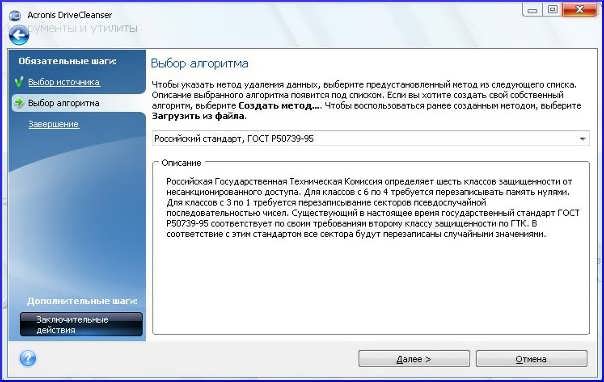
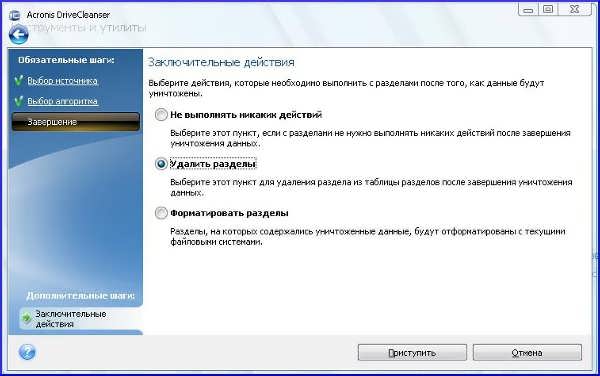



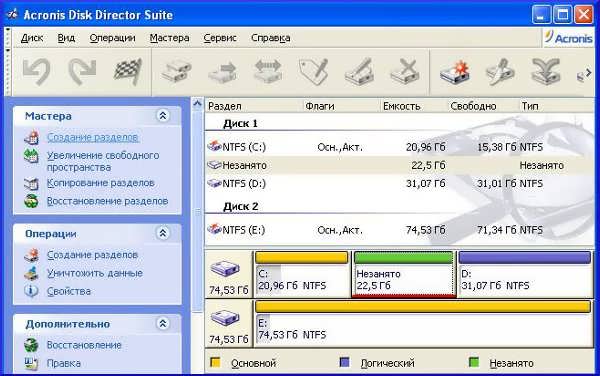
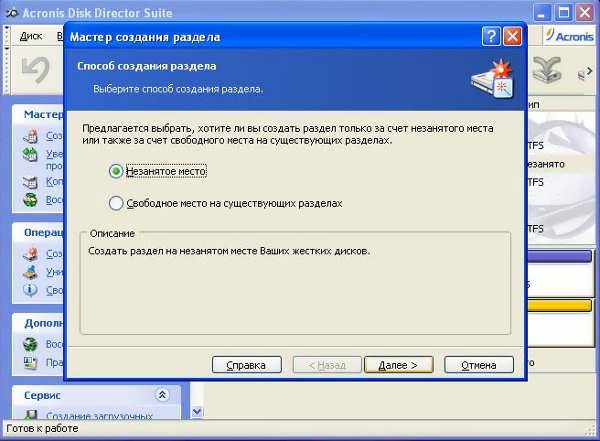
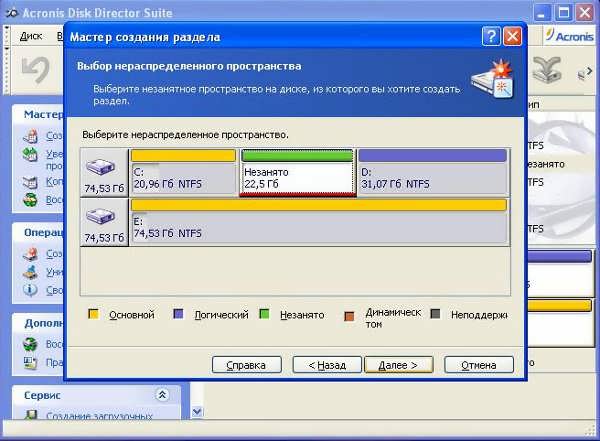
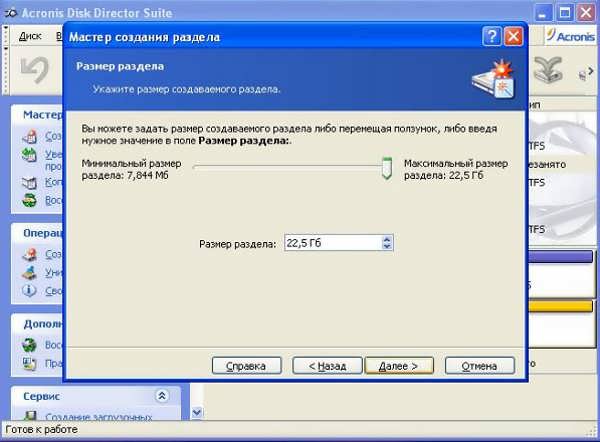
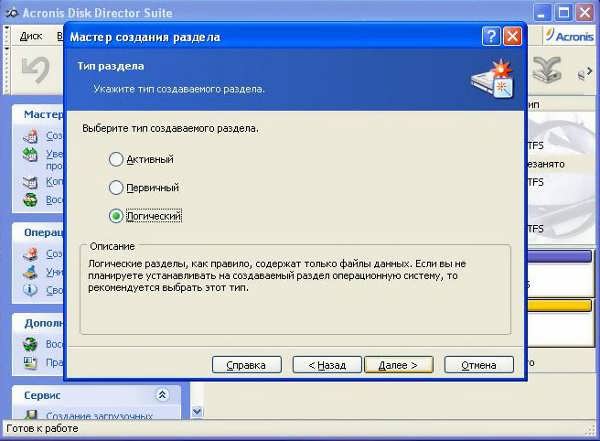
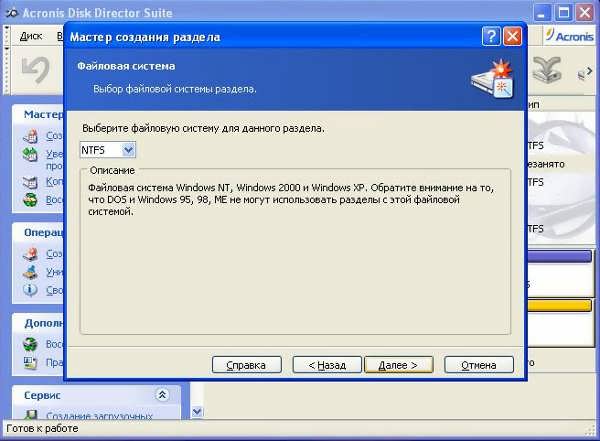
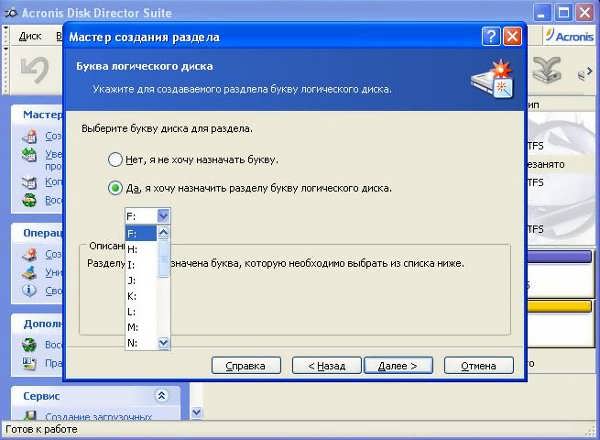
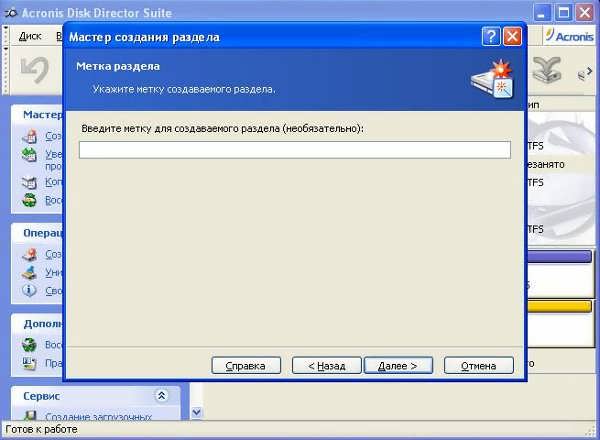
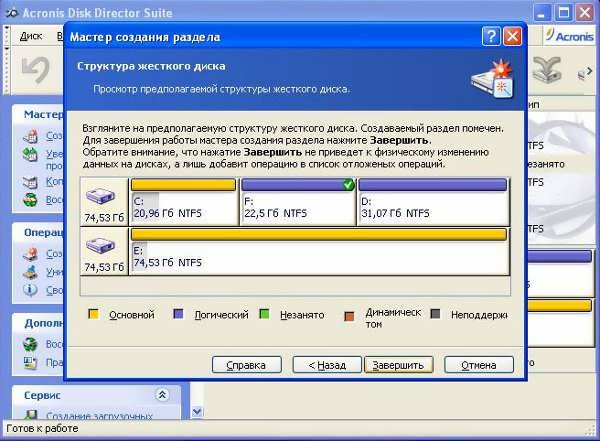
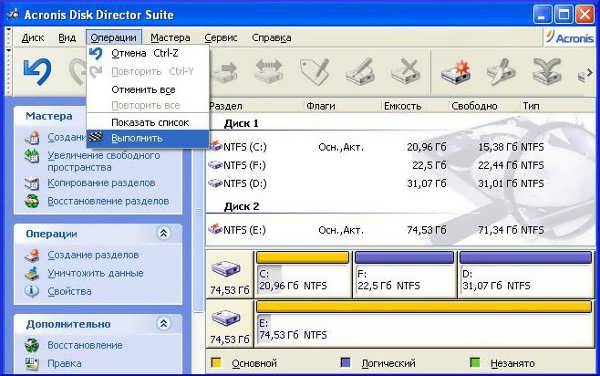
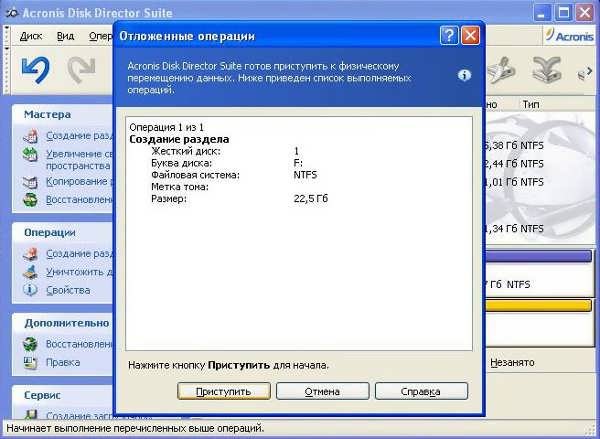
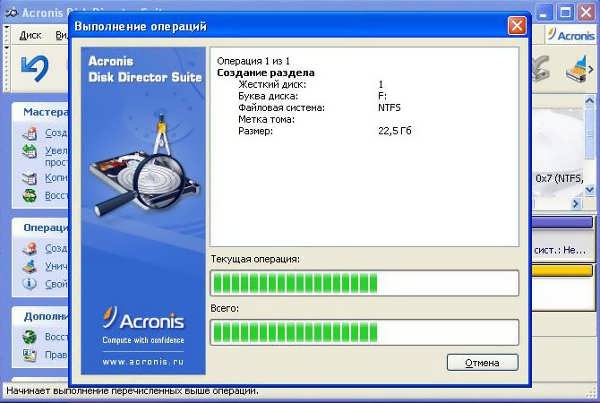

 Россия
Россия